MKVは複数の動画、字幕、音声トラックを格納でき、テレビ番組や動画サイトなどでよく採用されているため、MKV形式で保存されている動画も少なくありません。
しかし、iPhone標準の動画再生アプリはMKVをサポートしていません。
そのため、MKVを再生するには、変換してMP4/MOVにする方法と、対応アプリを使う方法の2つを紹介します。
WonderFox Free HD Video ConverterはWindows向けの形式変換ソフトです。MKVをMP4やMOVなどiPhone対応形式に変換できるほか、音声ファイルの形式を変換することもできます。
また、動画のファイルサイズを圧縮、複数の動画を一つに結合、動画をクロップするなど様々な機能が搭載されています。ソフトの使い方はシンプルで、初心者でも簡単に使用可能です。
以下でMKVをMP4へ変換する手順を説明します。開始前に、この変換ソフトを 無料ダウンロード 無料ダウンロードしてください。
Free HD Video Converter Factoryを実行し、「変換」タブをクリックします。
「+ファイルを追加」をクリックして、変換したいMKVファイルを追加します。もしくは、MKVファイルをソフトにドラッグ&ドロップします。
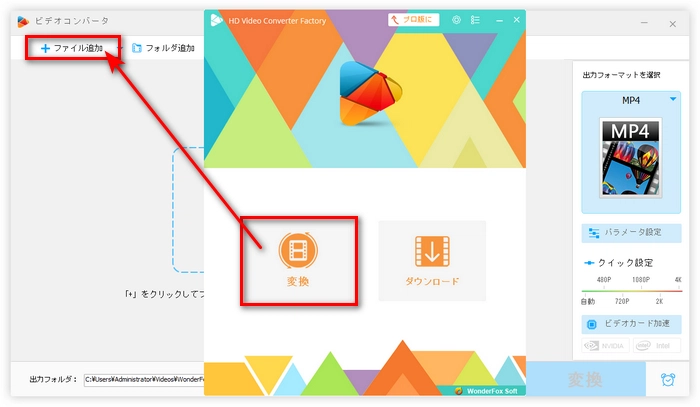
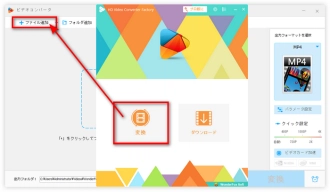
右側の出力フォーマットアイコンをクリックして、「動画」タブでMP4を選択します。
または、「デバイスを選択する」カテゴリーで、「Apple」マークをクリックして、手持ちのiPhone型式を選択することも可能です。
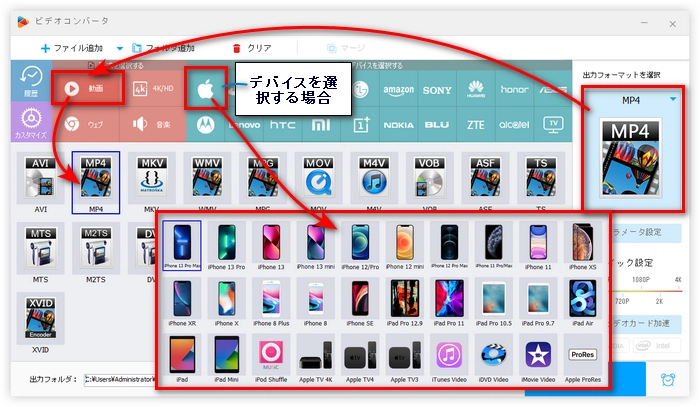
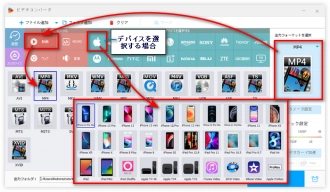
ソフトの下部にある「▼」をクリックして、動画ファイルの保存先を設定します。最後、「変換」ボタンをクリックすれば、MKVをMP4に変換できます。
出力したMP4ファイルを手持ちのiPhoneデバイスに転送して再生します。
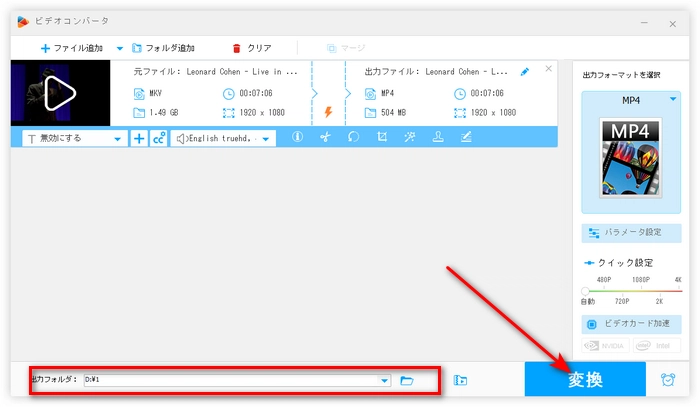
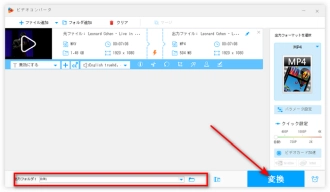
MKVの形式を変換せずに再生したい場合は、iPhone向けのMKV再生アプリを利用する必要があります。
VLC for Mobileは有名な無料VLCプレーヤーのMobile版で、無料VLCメディアプレーヤーをiPad、iPhone、iPod touchに移植したものです。VLC for Mobileを利用すれば、 簡単にiPhoneでMKVを再生することができます。また、MKVのほか、MP4、AVI、MOVなどの形式の動画も再生できます。
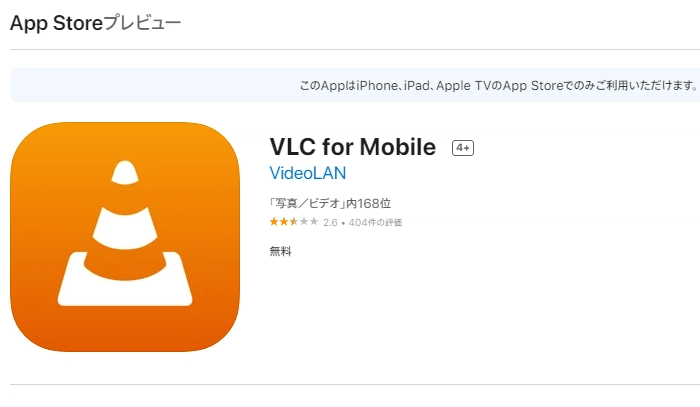
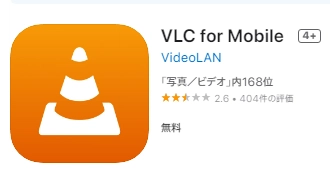
OPlayer LiteはMKVを含む、MOV、MP4、FLV、AVI、WMVなどの形式の動画を再生できるビデオプレーヤーです。動画形式のほか、MP3、WAV、AAC、FLAC、OGG、WMAなどの音楽形式にも対応しています。また、字幕機能により、外部の字幕を選択したり、字幕のサイズを調節したり、字幕の字体と色を変更したりすることも可能です。

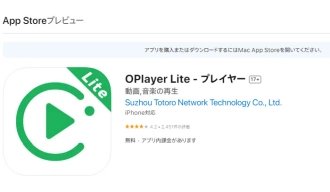
KMプレイヤーはさまざまな字幕とビデオ形式に対応する高機能な再生ツールです。スマートフォンやタブレットにも対応し、最大4K/8KのUHDビデオ品質を再生できるHDビデオプレーヤーとして、幅広いデバイスで快適に利用できます。
簡単にMKVファイルを再生するほか、映像の拡大・移動、明るさ・コントラスト・色相の調整、ビデオの反転などの機能もあります。
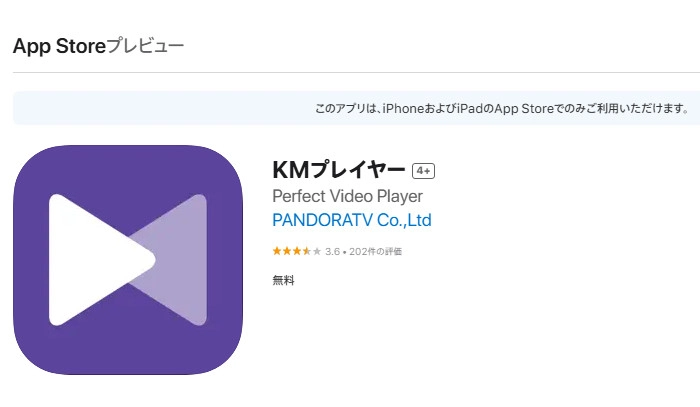
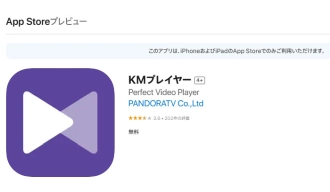
以上は今回紹介したいiPhoneでMKVを再生する2つの方法でした。この記事はお役に立てれば幸いです。
利用規約 | プライバシーポリシー | ライセンスポリシー | Copyright © 2009-2026 WonderFox Soft, Inc. All Rights Reserved.